Windows 11에서 작업 표시줄에 날씨를 추가하는 단계

스마트폰을 반복적으로 확인하는 번거로움 없이 날씨를 모니터링하고 싶으신가요? Windows 11은 작업 표시줄에 직접 실시간 날씨 업데이트를 선보일 수 있도록 하여 프로세스를 간소화합니다. 몇 단계만으로 이 유용한 기능을 설정하는 빠른 가이드는 다음과 같습니다.
Windows 11에서 날씨 위젯 활성화
비디오 튜토리얼:
이미지가 포함된 자세한 단계별 가이드:
1단계: 작업 표시줄의 빈 부분을 마우스 오른쪽 버튼으로 클릭하고 “작업 표시줄 설정”을 선택합니다.
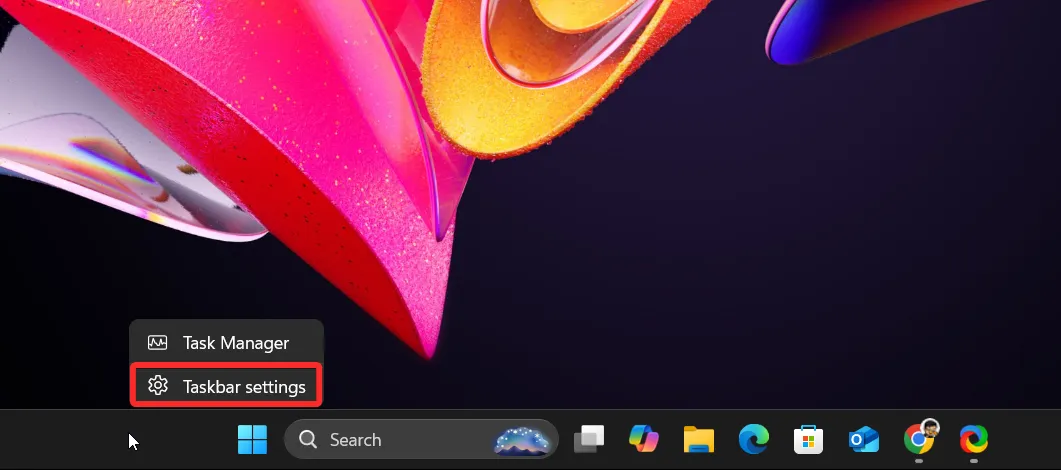
2단계: 새 창에서 작업 표시줄 항목 내에서 “위젯” 옵션을 찾아 스크롤합니다.
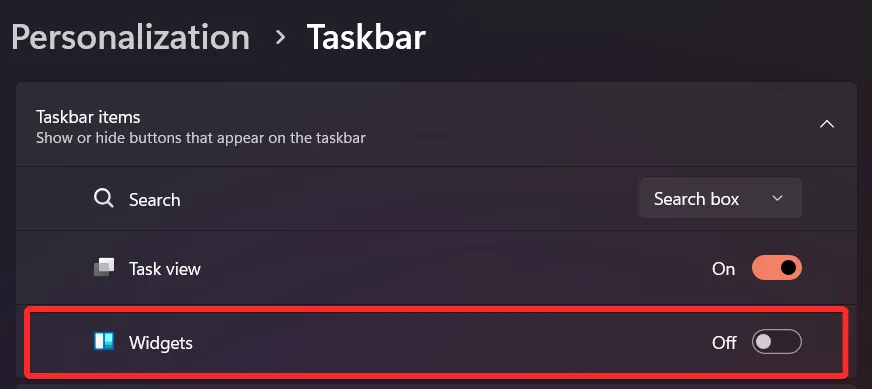
3단계: 날씨 위젯을 활성화하려면 이 옵션을 켜세요.
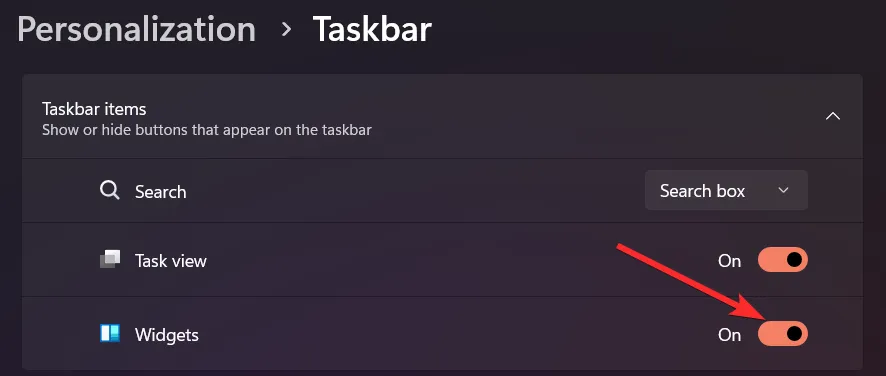
성공적으로 활성화하면 작업 표시줄에 날씨 아이콘이 나타나 현재 온도와 조건을 편리하게 표시합니다. 아이콘의 위치는 작업 표시줄 정렬에 따라 조정됩니다. 왼쪽 정렬 아이콘은 왼쪽에 표시하고, 가운데 정렬 아이콘은 오른쪽에 배치합니다.
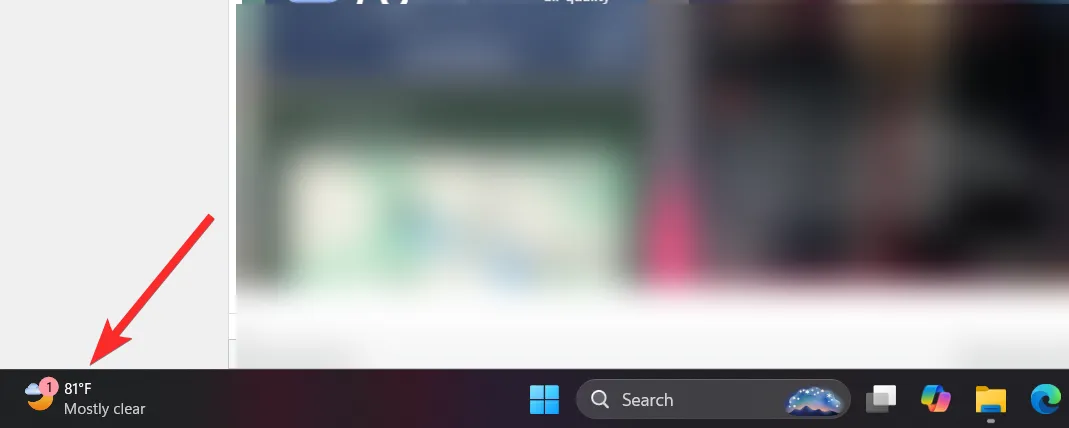
Windows 11에서 날씨 위젯 개인화
비디오 튜토리얼:
이미지가 있는 단계별 가이드:
1단계: 날씨 아이콘을 클릭하여 위젯 패널을 전체로 확장합니다.
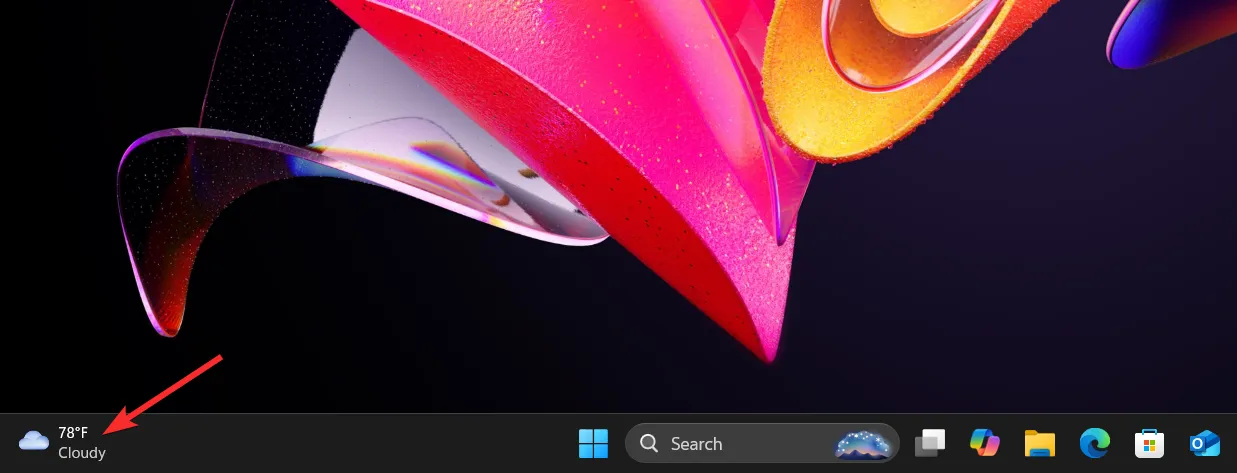
2단계: 세 개의 점 아이콘을 클릭하세요.
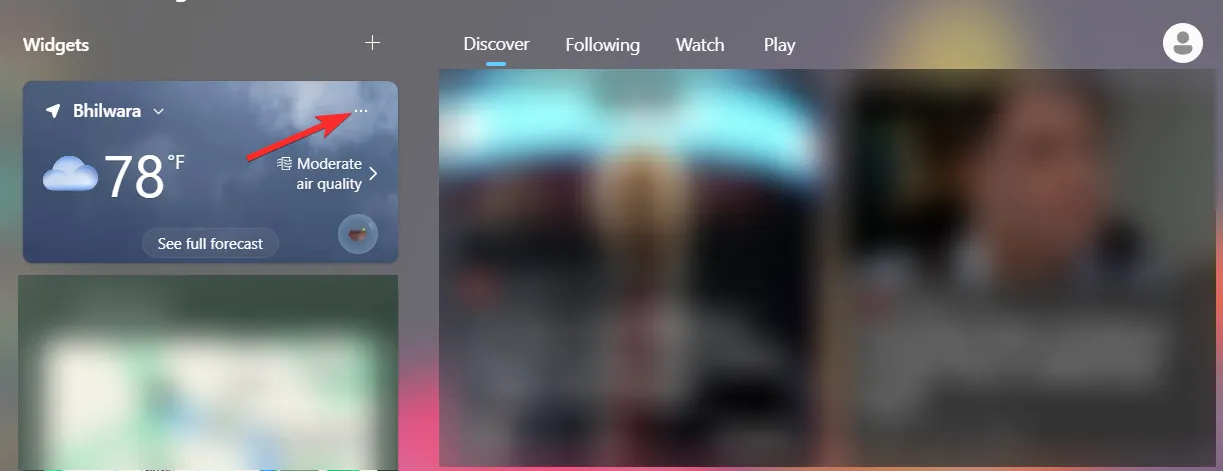
3단계: 위젯을 사용자 정의하는 옵션을 선택하세요.
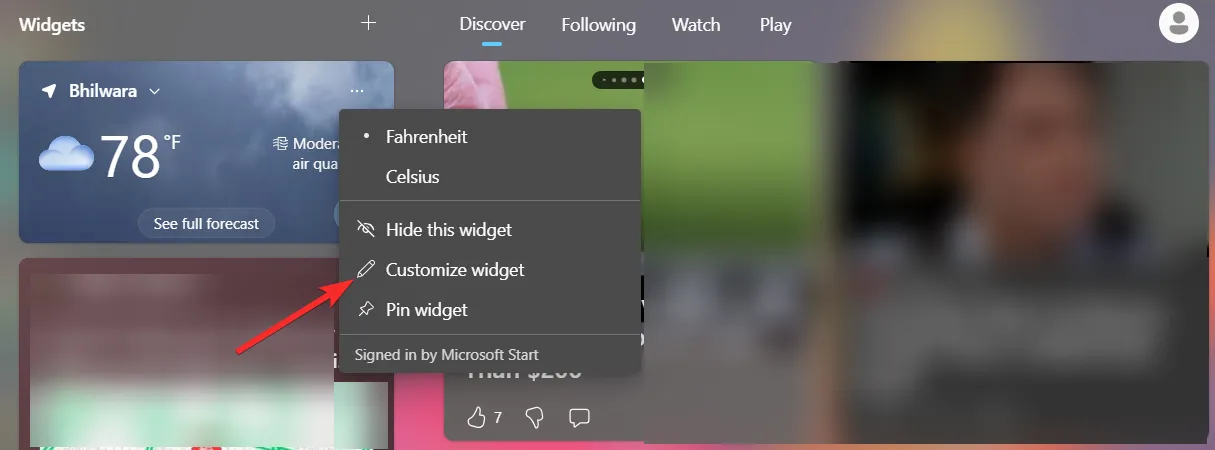
4단계: 선호하는 날씨 위치를 지정하세요.
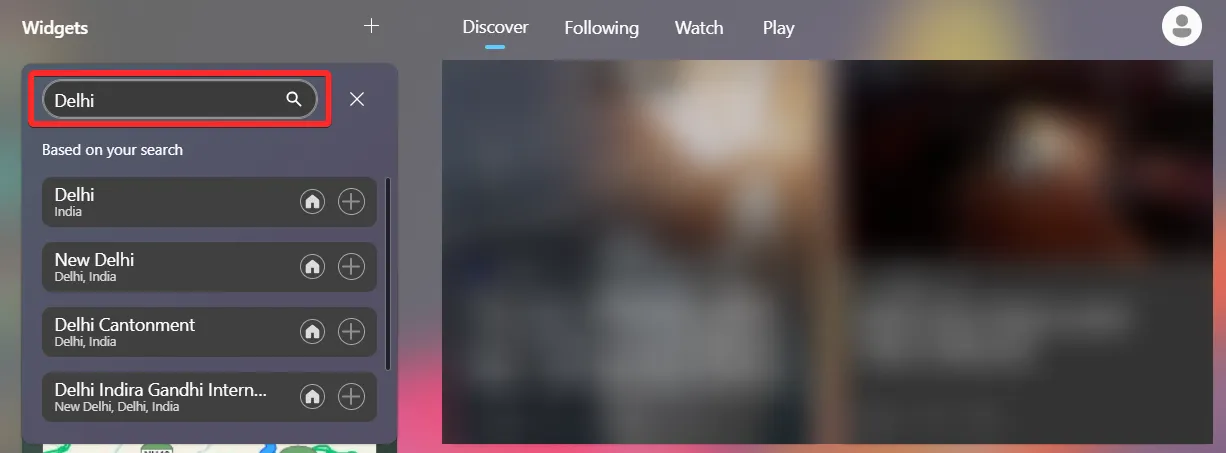
Windows 11의 날씨 위젯 문제: 문제 해결 단계
지침을 따른 후에도 작업 표시줄에 날씨 위젯이 나타나지 않으면 걱정하지 마세요. 수동으로 추가할 수 있습니다. 아래는 날씨 위젯을 쉽게 액세스할 수 있도록 문제를 해결하고 고정하는 방법에 대한 비디오와 단계별 가이드입니다.
비디오 튜토리얼:
이미지가 있는 단계별 가이드:
1단계: 위젯 패널에 있는 “+” 아이콘을 탭합니다.
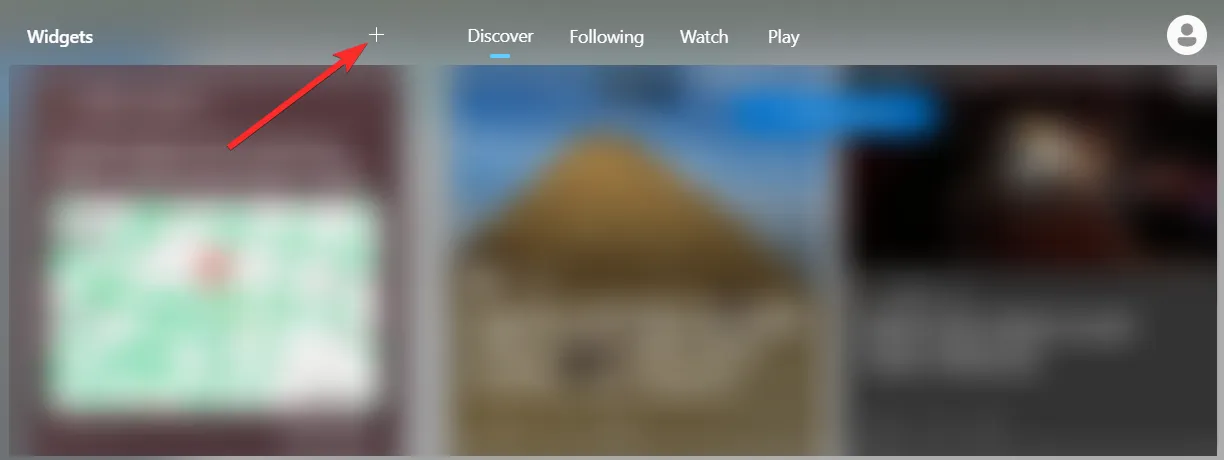
2단계: 선택 목록에서 “날씨”를 찾으세요.
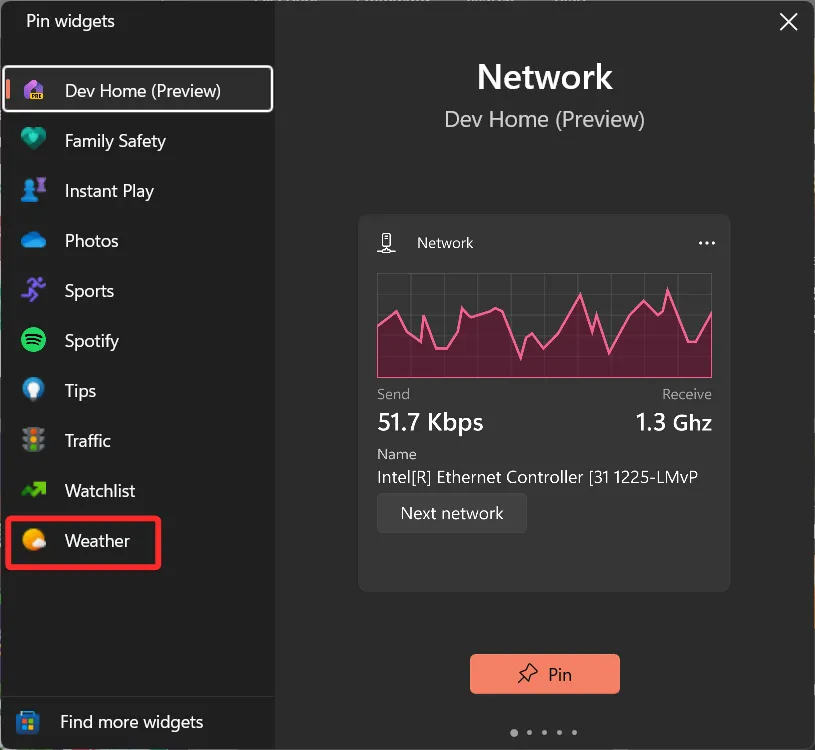
3단계: “고정”을 클릭하여 작업 표시줄에 고정합니다.
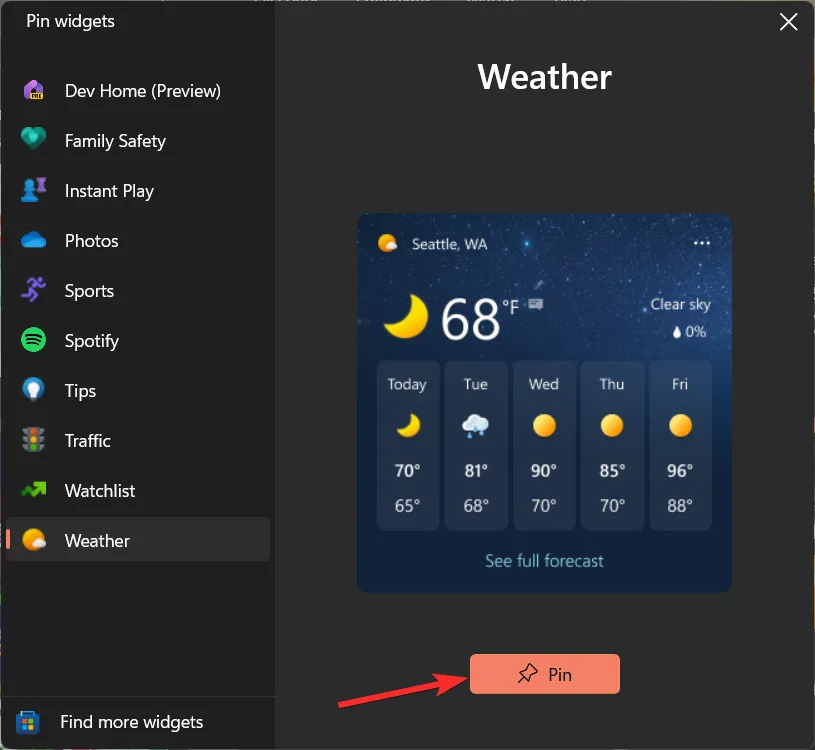
마지막 생각
이 간단한 지침을 따르면 외출할 때 우산이나 선글라스가 필요한지 항상 대비할 수 있습니다. 작업 표시줄 날씨 위젯은 워크플로를 방해하지 않고도 지역 날씨를 추적할 수 있는 효율적이고 원활한 방법을 제공합니다.


답글 남기기